- 时间:2025-02-16 06:47:54
- 浏览:
你有没有想过,家里的电脑里藏着那么多精彩视频,却只能坐在电脑前享受?现在,我要给你带来一个好消息:有了安卓系统局域网播放器,你就可以随时随地,用手机轻松播放电脑里的视频啦!是不是很激动?那就跟我一起探索这个神奇的小工具吧!
一、安卓设备准备篇:APP大作战
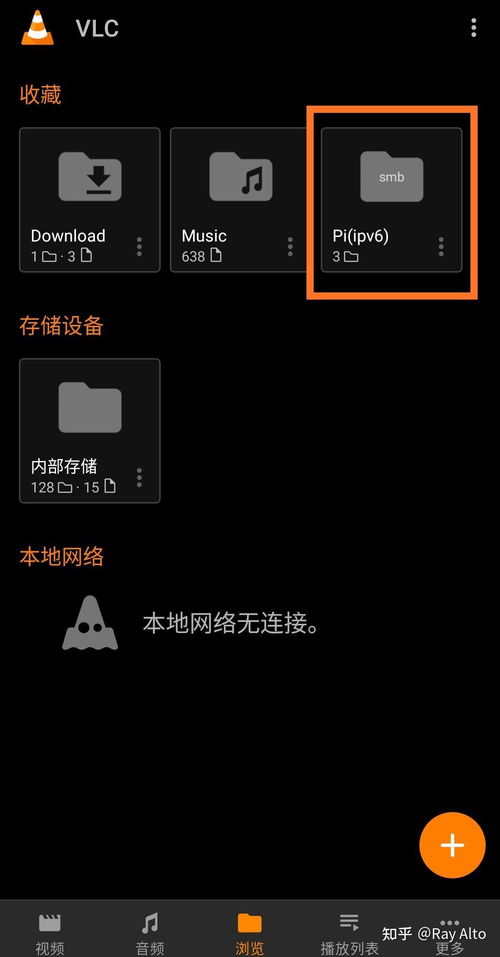
首先,你得给你的安卓手机或平板装上两个神器:ES文件浏览器和MX播放器。这两个APP在安卓世界里可是小有名气的,估计你手机里已经有它们了。如果没有,那就赶紧去应用商店下载吧!
ES文件浏览器,就像一个无所不能的侦探,能帮你找到隐藏在手机深处的文件。MX播放器呢,则是一个全能的播放器,几乎能播放所有视频格式,让你不再为视频格式烦恼。
二、Windows电脑准备篇:共享大作战
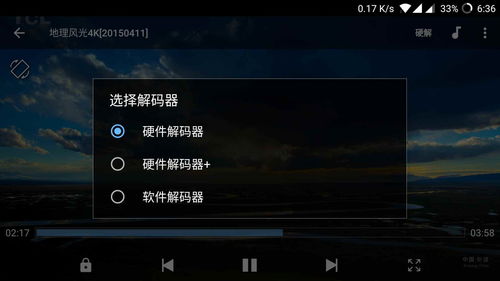
接下来,是电脑的“变身”时刻。你需要将电脑上的视频文件夹设置为共享,这样手机才能找到它们。具体操作如下:
1. 右键点击视频文件夹,选择“属性”。
2. 在“共享”页中,点击“共享”按钮。
3. 选择“特定用户”,然后添加你的电脑用户名。
4. 点击“权限”,将权限设置为“完全控制”。
5. 点击“共享”,然后点击“完成”。
这样,你的电脑视频文件夹就共享成功了!
三、连接与播放篇:网络大冒险

现在,你的电脑和手机都准备好了,接下来就是连接和播放的环节。
1. 打开ES文件浏览器,点击“网络”。
2. 点击右上角的雷达图标,开始搜索局域网内的设备。
3. 你会看到电脑的名字出现在列表中,点击它。
4. 进入电脑的共享文件夹,选择一个视频文件。
5. ES文件浏览器会询问你使用什么APP播放视频,选择MX播放器。
恭喜你,视频已经开始播放了!是不是很神奇?
四、注意事项篇:解码大揭秘
虽然MX播放器功能强大,但有时候也会遇到一些小问题,比如缓冲慢、画面卡顿等。这时候,你可以尝试以下方法:
1. 切换解码方式:MX播放器支持硬解、软解和硬解+软解三种解码方式,你可以尝试切换看哪种方式更适合你的视频。
2. 更新播放器:有时候,播放器版本过低也会导致播放问题,你可以去应用商店更新MX播放器。
五、篇:局域网播放新体验
通过安卓系统局域网播放器,你可以在手机上轻松播放电脑里的视频,随时随地享受精彩内容。这个神奇的小工具,让你的生活更加便捷,也让你的手机和电脑更加紧密地联系在一起。
快来试试吧,相信你一定会爱上这个新体验!




